¿Cómo crear tonos de llamada gratis para iPhone? Si también está confundido por este problema, puede leer este artículo para aprender cómo crear tonos de llamada gratuitos para iPhone.
Le ofreceremos tres formas de crear tonos de llamada gratuitos para iPhone.
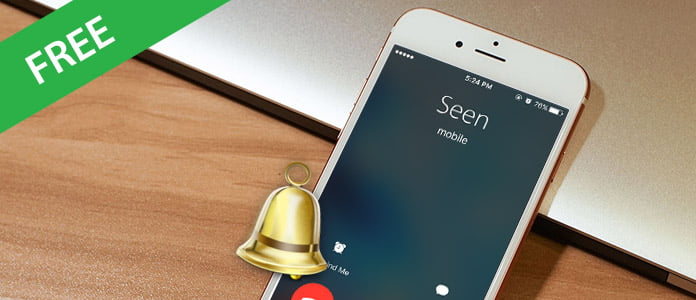
Puede usar iPhone Ringtones Maker para crear tonos de llamada gratis. Esta forma es la más conveniente y puede crear tonos de llamada gratuitos para iPhone con cualquier canción popular que desee para cualquier modelo de dispositivo iPhone, como iPhone X, iPhone 8/8 Plus, iPhone 7, iPhone 6s, iPhone 6, iPhone 5s , iPhone 5, etc
Sabemos que los tonos de llamada de iPhone usan la extensión de archivo .M4R. Y los usuarios deben paga $2 por una canción a través de la tienda iTunes de Apple. Ahora, lo guiaré sobre cómo crear tonos de llamada gratuitos para iPhone usted mismo con Aiseesoft iPhone Ringtones Maker.
Paso 1 Haga clic en "Agregar archivo" para importar el archivo del que desea convertirlo en tono de llamada.
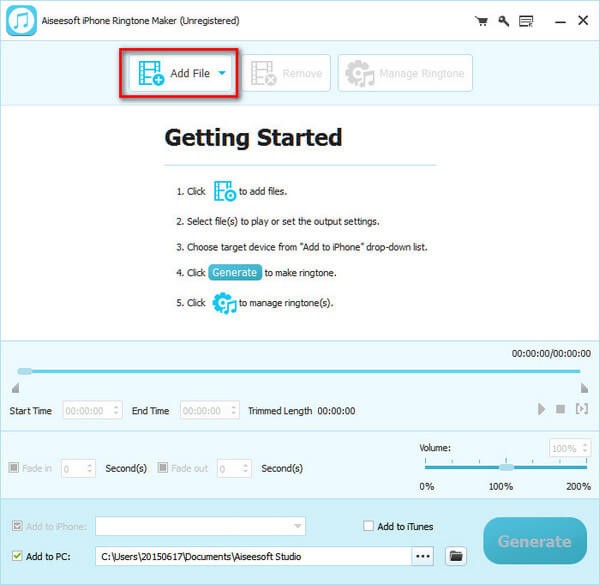
Paso 2 >Elija su salida "Perfil" y "Configuración"
Reproduzca y escuche la música para encontrar el segmento que desea utilizar como tono de llamada. A continuación, arrastre y haga clic en el control deslizante de inicio y fin para establecer el segmento deseado, o escriba directamente la hora de inicio y finalización en el cuadro de texto correspondiente para obtener el segmento exacto. También puede escuchar previamente el audio convertido antes de generarlo.
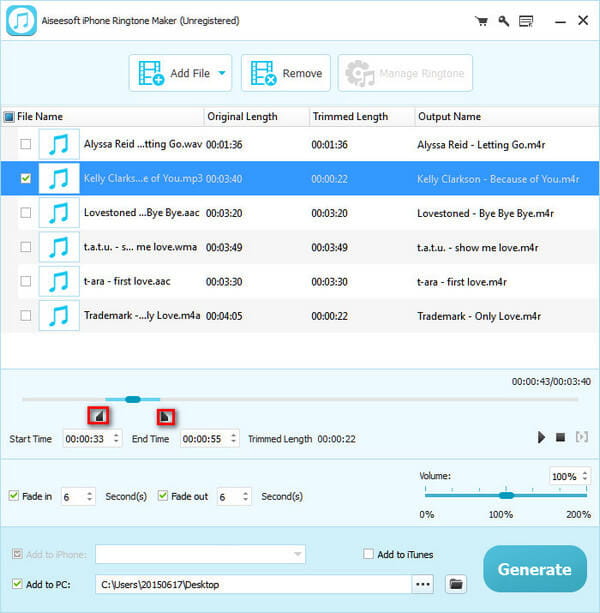
Paso 3 Haga clic en "Examinar" en el lado derecho de "Carpeta de salida local" para elegir el destino de salida.
Paso 4 Marque la opción "Exportar a iPhone", el tono de llamada convertido se cargará en su iPhone directamente.
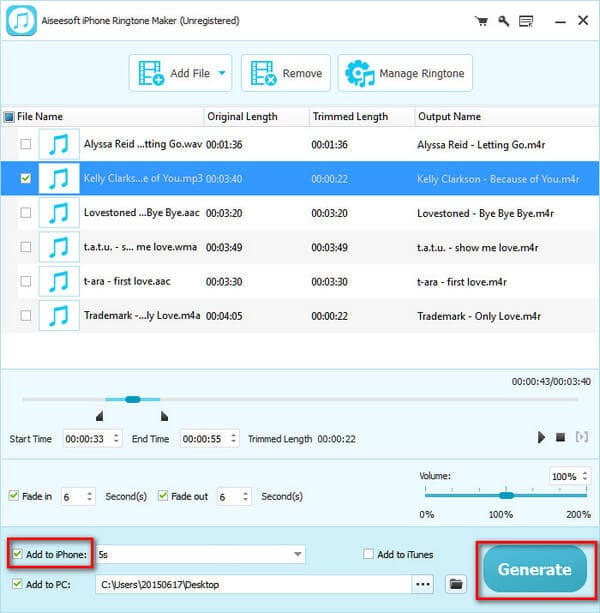
Paso 5 Una vez que haya finalizado todos los ajustes, haga clic en "Generar" para comenzar a crear su propio tono de llamada de iPhone.
También puedes usar FoneTrans para convertir tu música en formato M4R para iPhone.
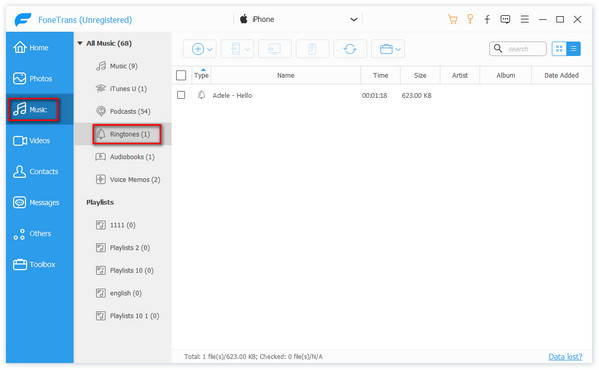
Paso 1 Descarga FoneTrans en tu computadora
Después de descargar FoneTans, haga clic en "Medios" en la lista de la derecha. Y haga clic en "Tonos de llamada" en la lista de arriba.
Paso 2 Agregar archivos de música
Haga clic en "Agregar" para agregar la música que necesita convertir en tonos de llamada.
Paso 3 Convierte la música en formato M4R
Después de agregar la música a FoneTans, solo espere unos segundos, la música se convertirá automáticamente en formato M4R.
Es posible que tenga miles de canciones en su computadora y no sepa cómo hacer que esta linda canción sea un tono de llamada en su iPhone. Con iTunes, podrá convertir cualquier canción popular de su biblioteca en un tono de llamada gratuito. A continuación se detallan los pasos para crear tonos de llamada gratuitos para iPhone con iTunes.
Paso 1 Descarga y abre iTunes
Abra iTunes y cargue su canción favorita que desea convertir en tono de llamada de iPhone. Y luego haga clic derecho en la canción, seleccione "obtener información".
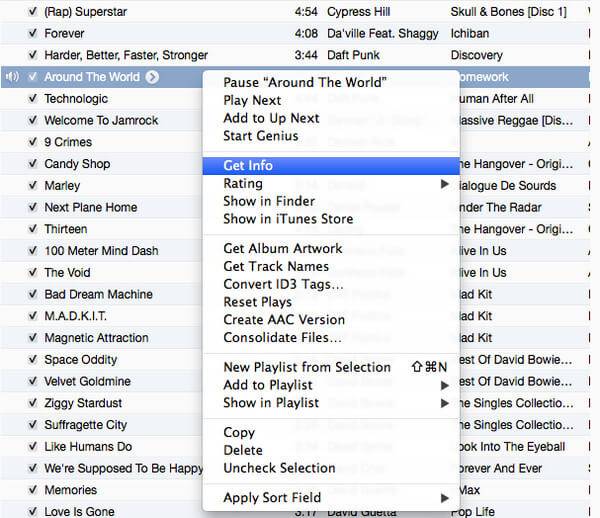
Paso 2 Establecer una hora de inicio y finalización
Después de hacer clic en "obtener información", verá la "Hora de inicio" y la "Hora de finalización", puede establecer una hora según sus necesidades. Después de escuchar y recortar el tono de llamada exactamente donde desea que comience y se detenga, haga clic en "Aceptar". Tenga en cuenta que el tiempo del tono de llamada no puede superar los 40 segundos.
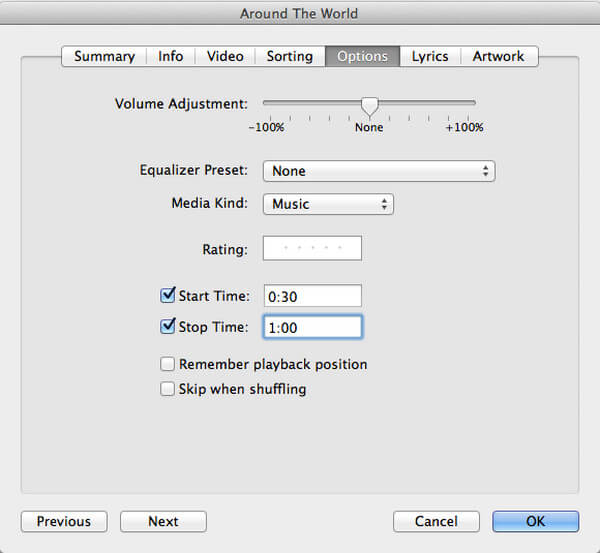
Paso 3 Crear una versión AAC
Haga clic derecho nuevamente en la pista y haga clic en "Crear versión AAC". Automáticamente duplicará la pista. Notarás que hay una diferencia en el tiempo de la pista en comparación con el original.
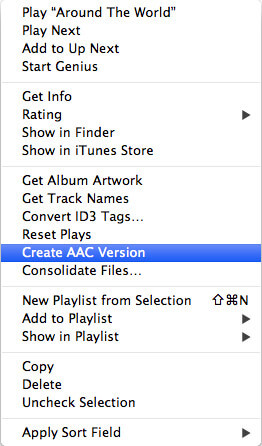
Paso 4 Convertir a un tono de llamada
Haga clic en "Mostrar en Finder", debe ubicar el archivo de la pista y, para hacerlo, debe hacer clic derecho en la nueva versión y elegir "Mostrar en Finder".
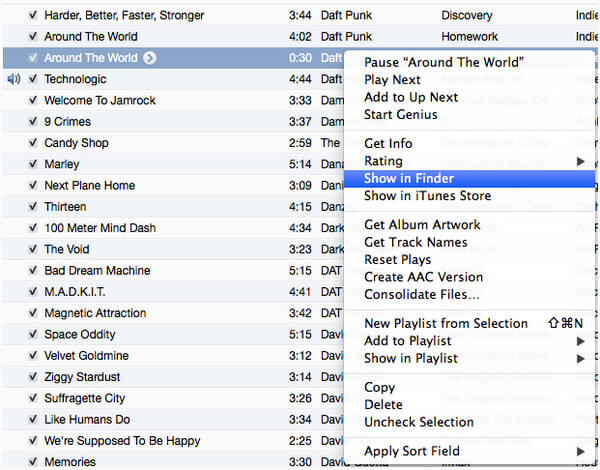
Luego verá que la nueva versión de M4A y la pista original, esto debería presentarle el nombre de la pista, con una extensión M4A. Necesitamos cambiarle el nombre a M4R. Aparecerá una ventana emergente que le preguntará si está seguro, haga clic en "Usar .M4R".
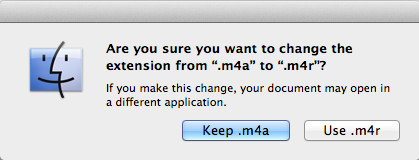
Paso 5 Eliminar la versión M4A
Vuelva a iTunes, haga clic con el botón derecho y elimine la versión M4A (el duplicado más corto del original). Haga clic en "Eliminar canción y conservar archivo" en la ventana emergente.
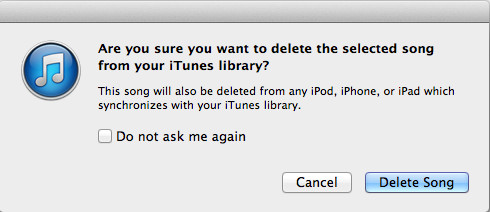
Paso 6 Agregar a tonos
Debe volver a Finder y hacer doble clic en su archivo de tono de llamada (.m4r), que debería copiarlo automáticamente en la sección Tonos de su biblioteca de iTunes.
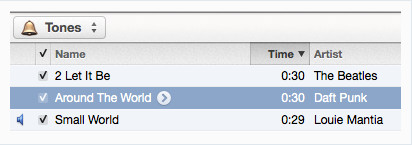
Además de las formas anteriores, también puede crear tonos de llamada gratuitos para iPhone en línea. Hay muchos creadores de tonos de llamada de iPhone en línea que pueden ayudarlo a crear tonos de llamada de iPhone en línea. Presentaremos principalmente uno de estos sitios web para usted. Le presentaremos los pasos en Ringer.
Paso 1 Abre tu computadora y entra campanero. Haz clic en "CARGAR ARCHIVOS" para cargar la canción que te gustaría crear.
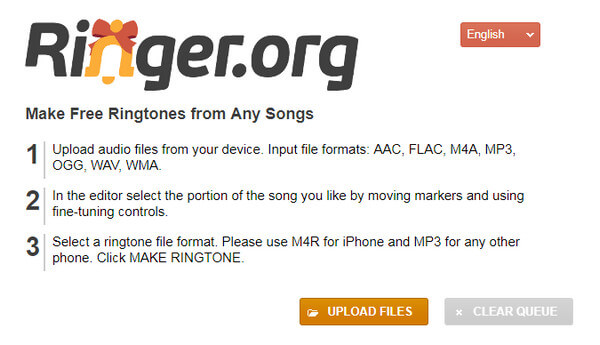
Paso 2 Después de subir la canción. Luego establezca un tiempo de inicio y finalización que no puede exceder los 40 segundos. Y seleccione el formato de salida M4R. Finalmente, haga clic en "HACER TONO DE LLAMADA" para crear el tono de llamada para su iPhone.
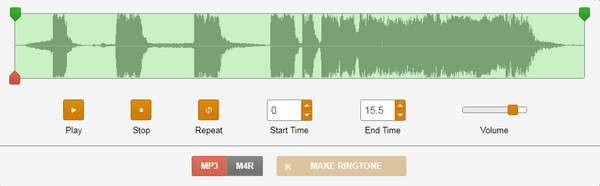
Este artículo presenta tres formas de crear tonos de llamada gratuitos para iPhone. ¿Cuál es la mejor manera para ti? iPhone Ringtone Maker es el más recomendado. Espero que este artículo sea útil para ti.
Si todavía tiene otros problemas, déjenos un mensaje en el tablero de mensajes.